
Во время трансляции можно передавать другим пользователям или отключать звуки Дискорд, тем самым повышая комфорт нахождения в стриме. Но, несмотря на удобство настроек, многие путаются в вопросе или сталкиваются с ситуацией, когда звуковое сопровождение пропало или нет системных сигналов. Ниже рассмотрим правила настройки и способы устранения неисправности.
Включение звука Discord на ПК, телефоне и в браузере
Для начала разберемся, как включить звук в Дискорде на смартфоне, компьютере и браузерной версии программы. Принцип действия во всех случаях почти идентичный, поэтому приведем общую инструкцию:
- Войдите в приложение на телефоне или ПК.
- Найдите значок шестеренки слева внизу возле имени профиля.

- Перейдите в раздел Голос и видео .

Как ВКЛЮЧИТЬ МУЗЫКУ в ДИСКОРДЕ и ГОЛОСОВОМ ЧАТЕ ИГРЫ? ПРОГРАММА SOUNDPAD (ТРОЛЛИНГ В ДИСКОРДЕ)
На следующем этапе выставьте необходимые настройки — установите устройство ввода и вывода, проверьте микрофон, выберите активацию по голосу или режим рации. При желании громкость микрофона и звуковые эффекты можно вообще отключить. Ниже имеются другие параметры звучания в Дискорд — подавление эха и шума, автоматическое регулирование усиления, приглушение приложений и т. д. Все параметры собраны в одном разделе, что позволяет регулировать звуковое сопровождение на смартфонах, ПК или в веб-версии программы.
Передача системных звуков
Следующий момент, требующий рассмотрения — как передавать системные звуки в Discord. Здесь алгоритм действий почти такой же:
- Войдите в приложение Дискорд.
- Жмите на символ шестеренки внизу экрана ( Настройки ).
- Войдите в меню Голос и видео .
- Найдите раздел Приглушение приложений . Эта опция уменьшает громкость системных звуков на определенный процент, когда кто-то говорит. Когда тумблер находится в положении 0, эта опция отключена.
- Выберите необходимые позиции для приглушения системных звуков — когда я говорю или кода другие говорят.

В дальнейшем можно включать или отключать системные звуки Дискорд путем изменения положения ползунка. Также доступна точечная регулировка при выборе какого-то промежуточного положения.
Включение музыки в Discord
Много вопросов касается того, как включить звук музыки с компьютера в Дискорде. Здесь важно понимать, что любое музыкальное приложение потребляет много ресурсов и может снизить быстродействие ПК. В случае с Discord все проще, ведь приложение потребляет меньше энергии. Для проигрывания музыки можно использовать специальную программу или бота.
Настройка с помощью Virtual Audio Cabel:
- установите упомянутую утилиту;
- в настройках звука найдите канал Line 1 и выберите его;
- откройте музыкальный плеер в настройках и установите воспроизведение через главный микшерный канал;
- войдите в Дискорд и перейдите в настройки;
- в параметрах Голос и видео установите устройства ввода Line 1.
Теперь можно включать музыку и передавать ее в трансляции. Минус в том, что такой способ не дает одновременно общаться по микрофону.
С применением программы-бота:
- отыщите в Сети хорошего звукового бота;
- добавьте его на сервер;
- активируйте программу-бота.
Принципы управления могут различаться, поэтому с ними необходимо разбираться по отдельности.
Проблемы со звуком
Многие пользователи сталкиваются с ситуацией, когда звук не передается в Дискорде. К примеру, не работает микрофон. Причин может быть несколько — неисправность устройства или сбои в настройках.
Сделайте следующие шаги:
- Сбросьте и перезапустите приложение.
- После запуска Дискорд перейдите в меню настроек, а далее Голос и видео.
- Сбросьте голосовые настройки.
- Установите в качестве устройства ввода девайс, которое на данный момент применяется в Дискорд.

Если возникли проблемы с внешним микрофоном, сделайте следующее:
- Проверьте, чтобы разъемы на 3,5 мм или USB были надежно подключены к ПК.
- Убедитесь, что звук включен на аппаратном уровне.
- Обновите аудио и системные драйвера, чтобы на ПК была установлена только последняя версия.
- Убедитесь в правильности работы звуков Дискорд путем нажатия на кнопки Активация по голосу или Активация по нажатию.
Если эти действия не решили проблему, попробуйте еще раз перезапустить приложение и сбросить настройки. После этого сделайте следующее:
- Войдите в настроечный раздел, Голос и видео , а там переведите тумблер Включить обслуживание пакетов с высоким приоритетом в левую сторону.
- Подключите микрофон к доступным разъемам и запустите Дискорд от имени администратора.

При отсутствии результата свяжитесь со службой поддержки по ссылке support.discordapp.com/hc/ru/requests/new. В своем обращении укажите, какие действия уже были сделаны, и в чем именно заключается неисправность.
Если возникают трудности при трансляции, во время демонстрации экрана найдите тумблер Sound и переведите его в правую сторону. При наличии Стерео микшера войдите в раздел Голос и видео (пользовательские настройки Дискорд) и установите этот девайс в качестве устройства для ввода. Минус в том, что при таком варианте микрофон в Дискорд не будет работать.
Итоги
В ситуации, когда не слышен звук отключения Дискорда или системные звуки, начните с перезагрузки программы. На следующем шаге проверьте настройки, которые в большинстве случаев являются причиной неправильной работы приложения. Если решить проблему своими силами не удается, всегда можно обратиться в службу поддержки, а также к другим пользователям программы на форумах или сайтах по интересам.
Источник: discordgid.ru
Как передавать звуки в Discord

Как передавать системные звуки в Дискорде? Ответить на данный вопрос одним предложением не получится. Придется подробно его рассмотреть. Именно этим мы и займемся в рамках данного материала.
Передача системных звуков
Вообще-то, эта функция в Дискорде по умолчанию отключена. Поэтому первым делом нам придется ее активировать. А отключена она не просто так. Это сделано для обеспечения наиболее комфортного общения пользователей. Ведь приятнее, когда посторонние звуки не мешают.
Поэтому сначала нужно опцию включить. Это можно сделать при помощи настроек приложения:
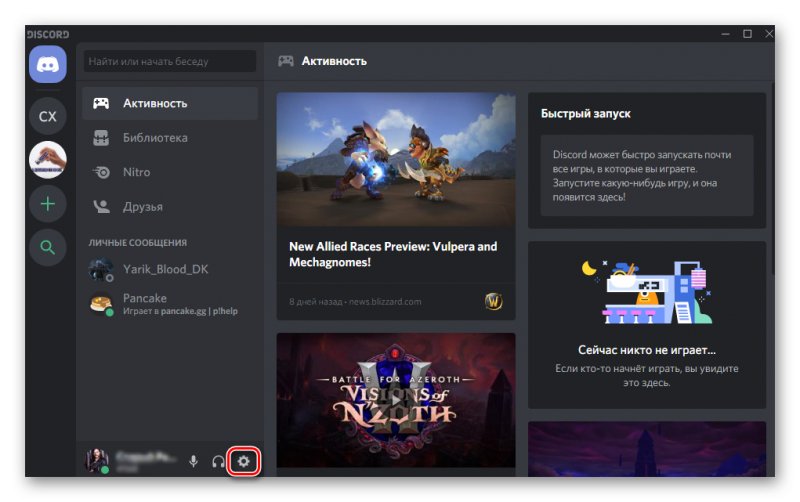
-
В самом низу главного окна ищем никнейм пользователя и кликаем по иконке с изображением шестеренки рядом с ним.
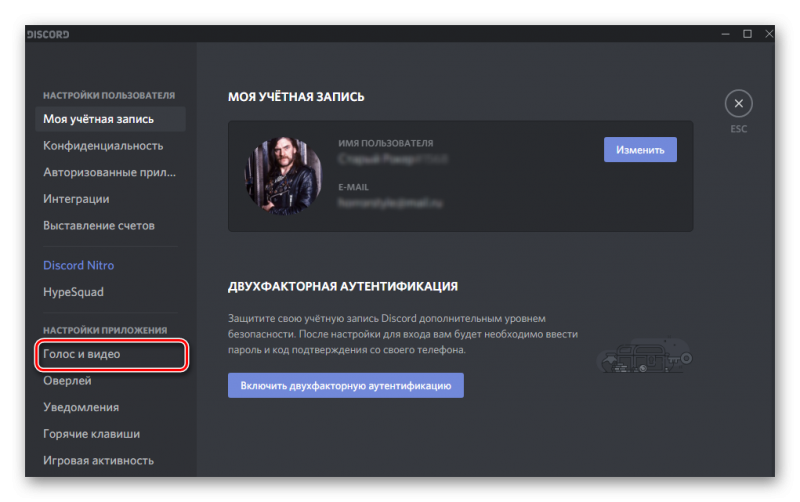
Теперь в левом столбце выбираем пункт «Голос и видео», который находится в разделе «Настройки приложения».
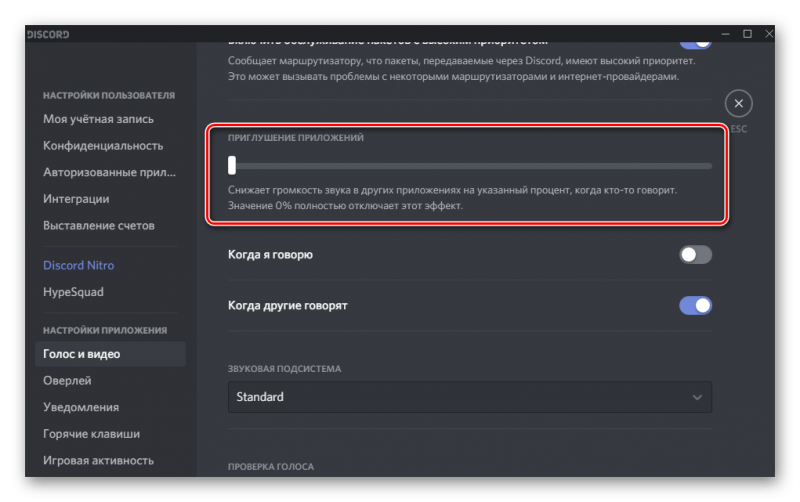
Теперь Discord будет транслировать системные звуки вместе с вашими словами. В некоторых случаях это не совсем удобно. Поэтому потребуется более тонкая настройка. И о ней мы поговорим в следующей главе.
Настройка передачи системных звуков
Теперь поговорим о том, как правильно настроить эту опцию. Для этого нам снова потребуется обратиться к настройкам мессенджера. Ведь необходимые нам параметры находятся именно там:
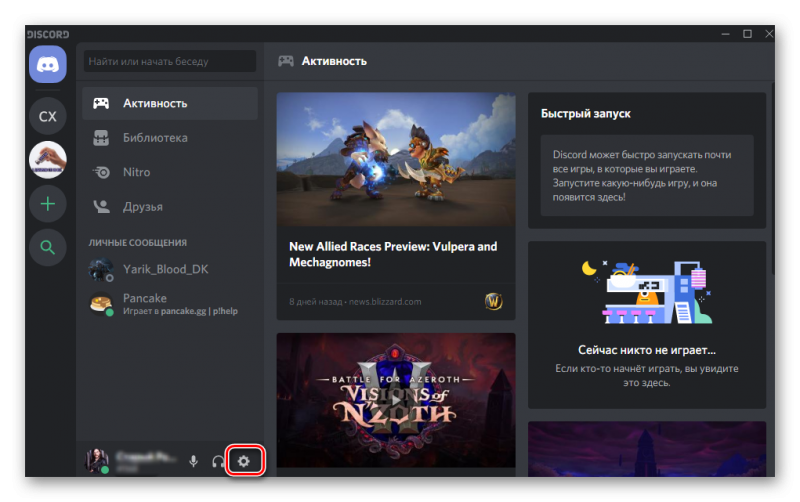
-
В самом низу окна никнейм пользователя и кликаем по кнопке с изображением шестеренки.
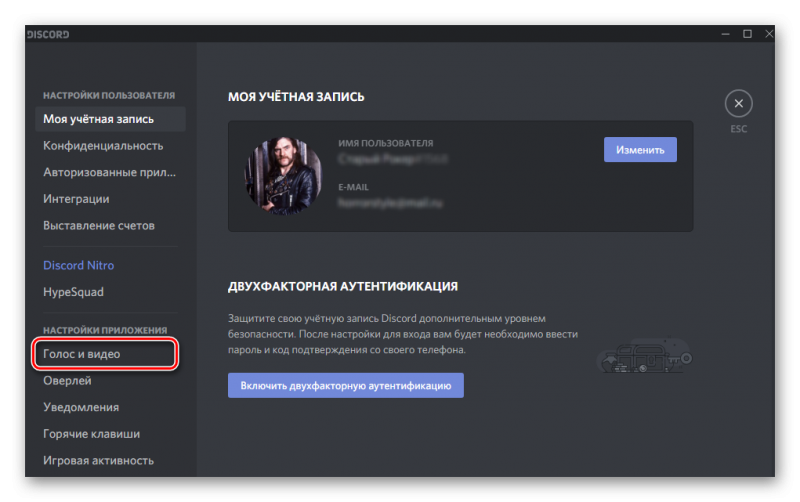
В левом столбце перемещаемся на вкладку «Голос и видео», которая находится в разделе «Настройки приложения».
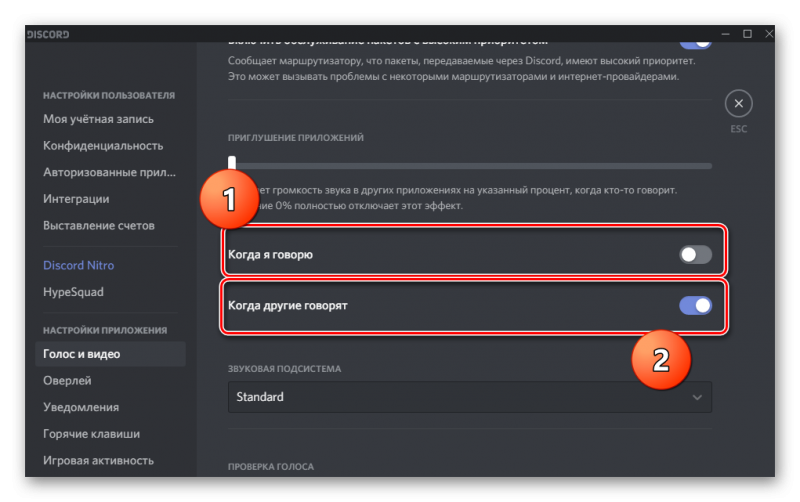
Вот и все. Теперь передача системных звуков будет бесперебойной. Если, конечно, вам нужен именно такой вариант. В любом случае, вернуть все на круги своя очень просто. Достаточно воспользоваться этой же инструкцией.
Кстати, если вы думаете о том, как отключить в Дискорде звук нажатия кнопок, то достаточно воспользоваться предыдущей инструкцией. Просто нужно будет передвинуть ползунок в крайнее левое положение. Тогда все звуки будут отключены.
Как передавать системные звуки и музыку в Discord
Современное общение в онлайн сетях предполагает не только ведение диалогов. В интернет сети каждый обладает полной свободой, и может выстраивать индивидуальное понимание коммуникации с другими пользователями. В данной статье мы предлагаем рассмотреть вопрос трансляции музыки через Discord, с пошаговым алгоритмом действий.
Что представляет собой Дикорд
Дискорд является достаточно распространенным программным обеспечением, его основная функциональность направленна на голосовое и текстовое общение пользователей. Система «ПО» является иерархической, реализация каналов осуществляется посредством серверов. Каждому пользователю системы предоставляется полная свобода на создание площадок, на которых он может проводить обсуждения любых тематических вопросов с другими пользователями программы.
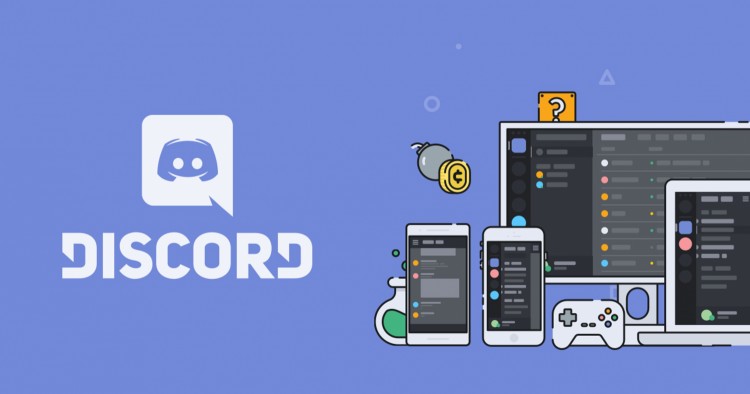
Музыкальные трансляции
Порой пользователи утомляются от ежедневных бесед, а голоса частых гостей беседы могут даже надоедать. Разработчиками программного обеспечения была предусмотрена данная проблема, они создали дополнительную опцию, позволяющую пользователям создавать музыкальные трансляции на своих серверах.
Вспомогательное ПО
Для создания музыкальных трансляций, понадобится вспомогательное «ПО» — Virtual Audio Cable. Скачать его можно по «ССЫЛКЕ», либо самостоятельно найти в сети.
Алгоритм установки:
- Загружаем дополнительное «ПО» по ссылке выше;
- Распаковываем архив;
- В папке из распакованного архива находим установочный файл (Setup.exе), и открываем его с подтверждением администраторских прав;
- Далее в открывшемся окне жмем на кнопку установить драйвера;
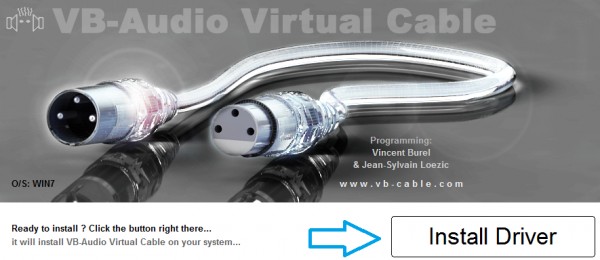
- После окончания установки необходимо перезагрузить ПК;
- После перезагрузки запускаем программу «VBCABLE_ControlPanel.exe».
Алгоритм настройки:
- Запускаем Дискорд;
- Переходим в раздел настроек;
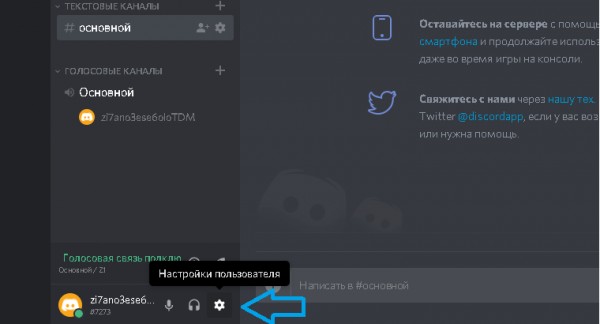
- В меню настроек находим пункт «Голос и видео», в опциях устройств ввода и вывода устанавливаем параметры «Cable»;
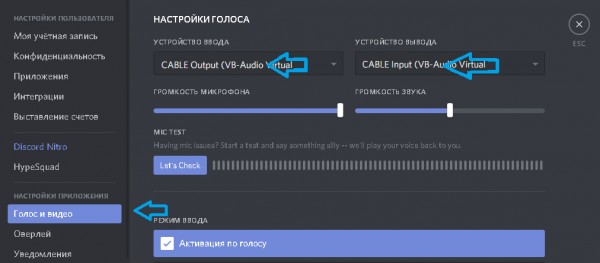
- Чтобы качество звука было максимально хорошим, рекомендуется устанавливать значение битрейта для звуковых каналов на максимум;
- Теперь окно настроек нужно закрыть, и перейти в настройки устройств воспроизведения на ПК;
- В меню настроек устройств воспроизведения выбираем «Cable», и задаем ему значение «по умолчанию»;
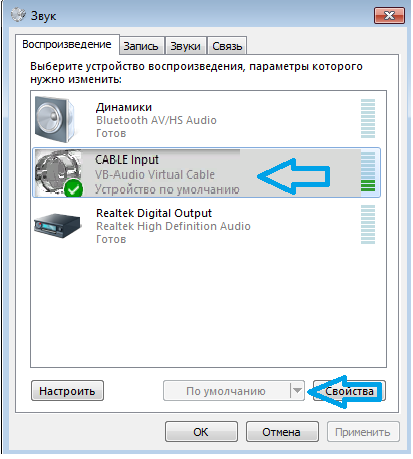
- В меню настроек устройств записи, выполняем аналогичный алгоритм действий;
- Запускаем на своем ПК воспроизведение музыки.
Итог
Опция воспроизведения музыки в Дискорде, дает возможность создавать своеобразные радиотрансляции, с приемом заявок на музыкальные треки, поздравительными сообщениями и т.п. С хорошей фантазией, такому простой функции, можно найти множество интересных применений.
Источник: allmessangers.ru